Win10系统默认光标太小了怎么办?Windows10系统更改光标大小教程
更新日期:2023-08-25 08:18:55
来源:转载
windows10系统用户在电脑中输入文字时,后面总会出现一个闪动的光标,这个光标能让用户更清楚地知道自己输入的位置。不过,近来不少用户都反馈win10系统的默认光标太小了,总是看不清楚。那么,我们该怎么更改win10系统的光标大小呢?下面,就随小编一起看看具体操作方法吧!
具体方法如下:
1、Win 10默认的光标大小。

2、打开开始菜单,找到设置选项。
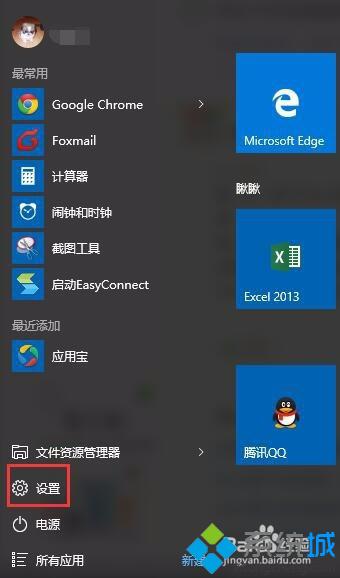
3、找到轻松访问。
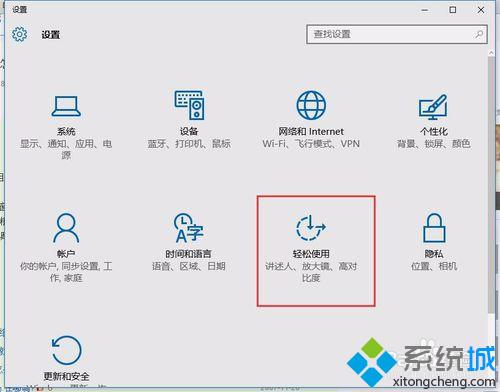
4、点击其他选项。
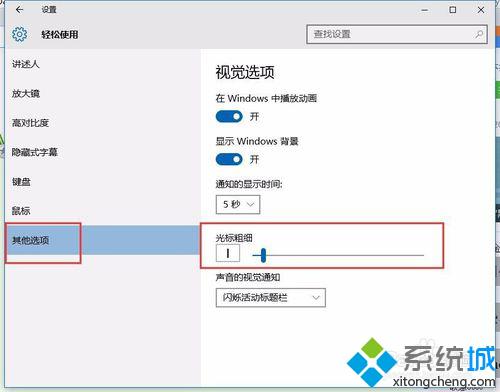
5、调整之后的,光标大小如图。
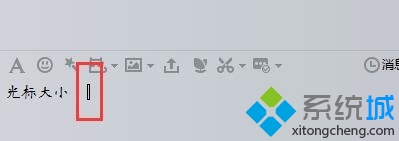
以上就是windows10系统更改光标大小的具体方法介绍了。如果你也不满意win10系统默认光标的大小的话,不妨使用上述方法手动设置看看!
相关推荐:








